每个办公室内,必不可少的就是打印机,但是也不可能给每个人都配备一台打印机吧。为了方便打印,可以设置局域网让多台电脑共享一台打印机,办公室如何多台电脑共享一台打印机
每个办公室内,必不可少的就是打印机,但是也不可能给每个人都配备一台打印机吧。为了方便打印,可以设置局域网让多台电脑共享一台打印机,办公室如何多台电脑共享一台打印机?下面就来看看具体的教程。
教程如下:
1、在桌面上打开我的电脑。

2、打开控制面板,找到查看和打印机,打开。
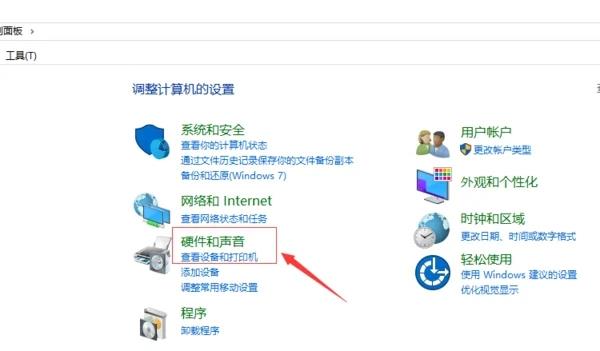
3、找到添加新打印机。
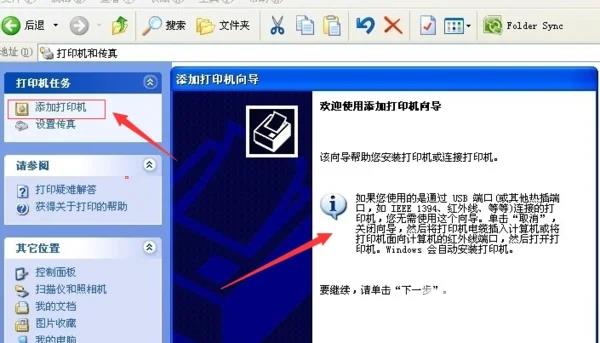
4、选择网络打印机或连接到其他计算机的打印机。
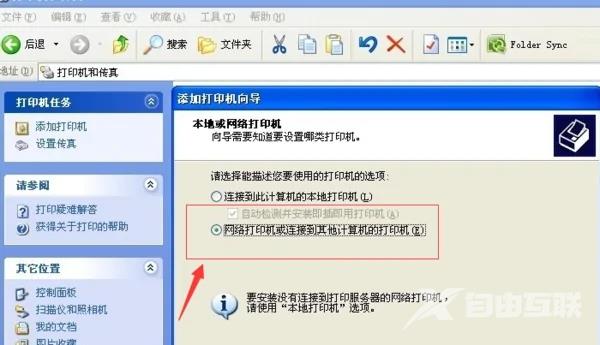
5、选择浏览打印机。
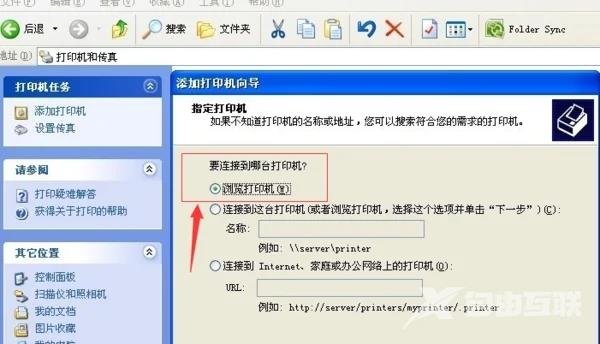
6、从下拉菜单中选择之前共享的打印机并点击下一步。
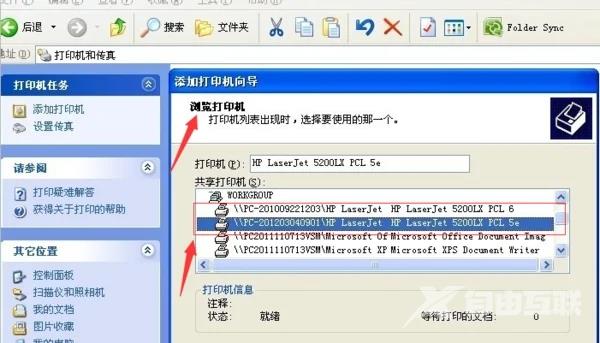
7、设置该台打印机为默认打印机。
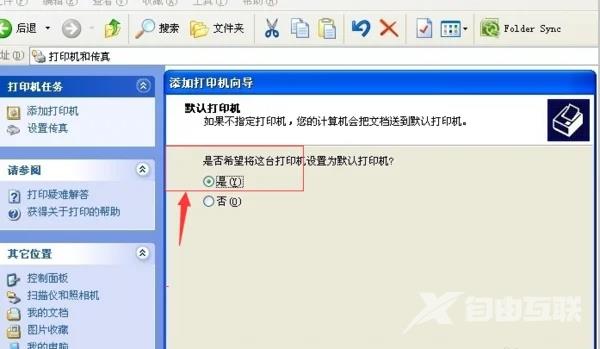
8、通过以上步骤,其他电脑也能连接到共享的打印机了,在打印的时候,只需要在打印机名称中选择刚刚添加的打印机好了。
 【文章原创作者:阿里云代理 http://www.558idc.com/aliyun.html 复制请保留原URL】
【文章原创作者:阿里云代理 http://www.558idc.com/aliyun.html 复制请保留原URL】
